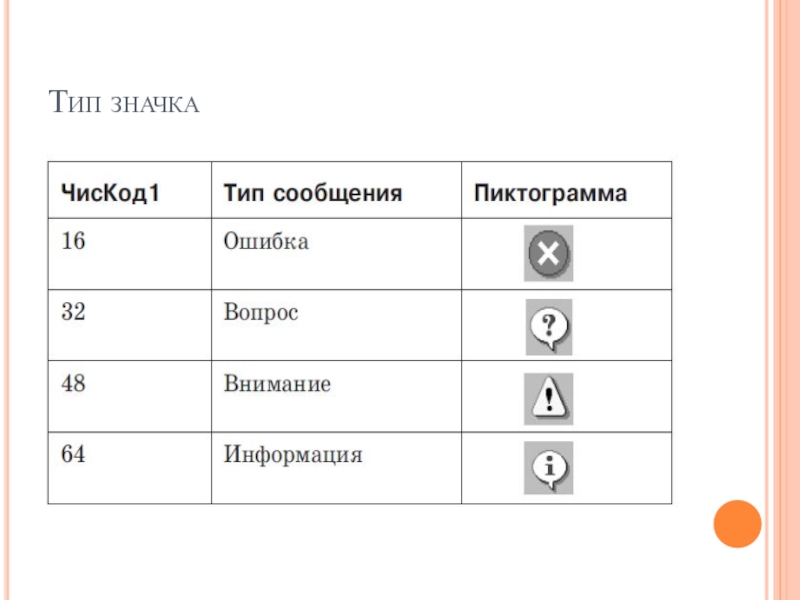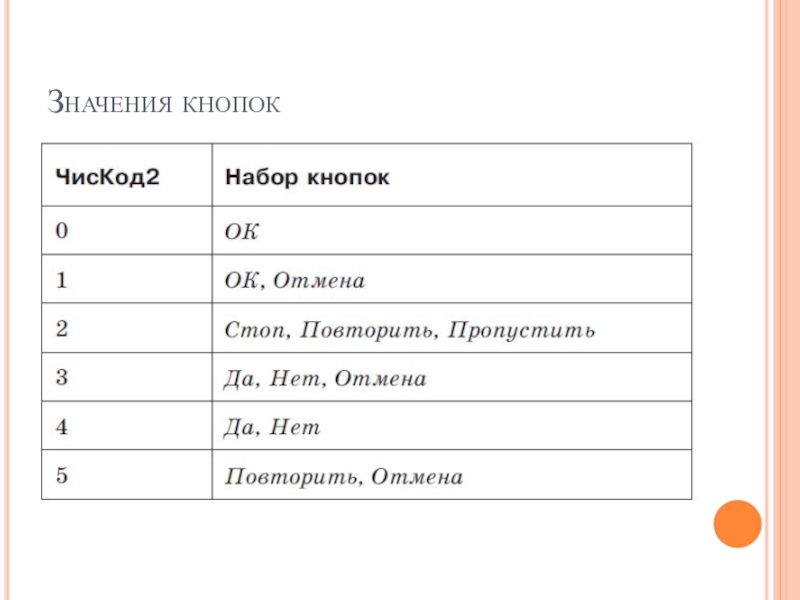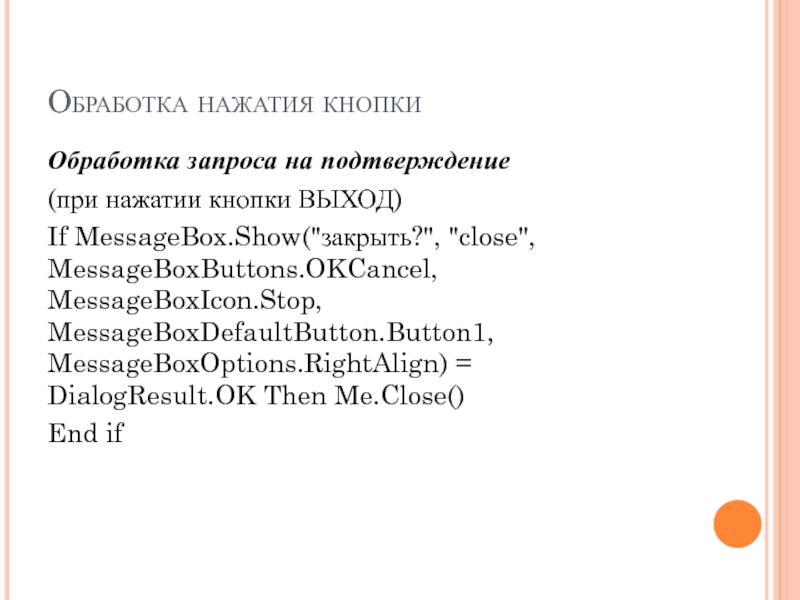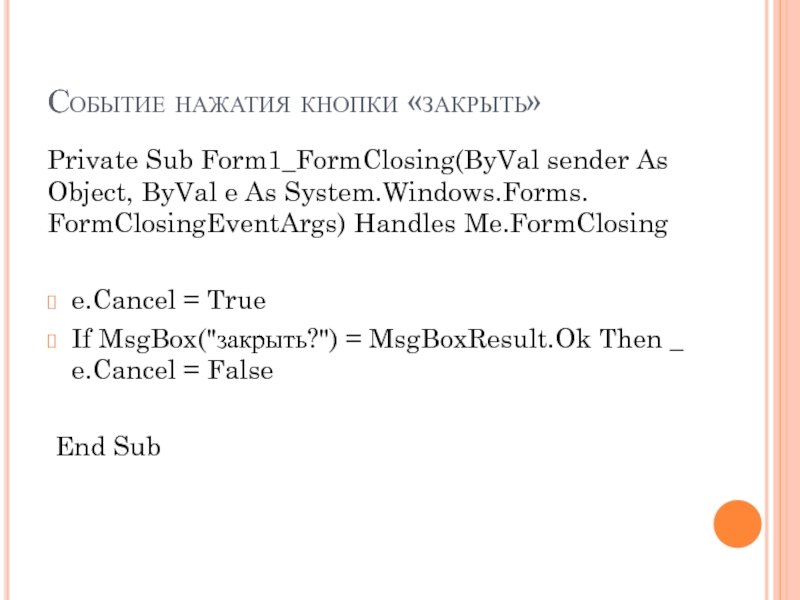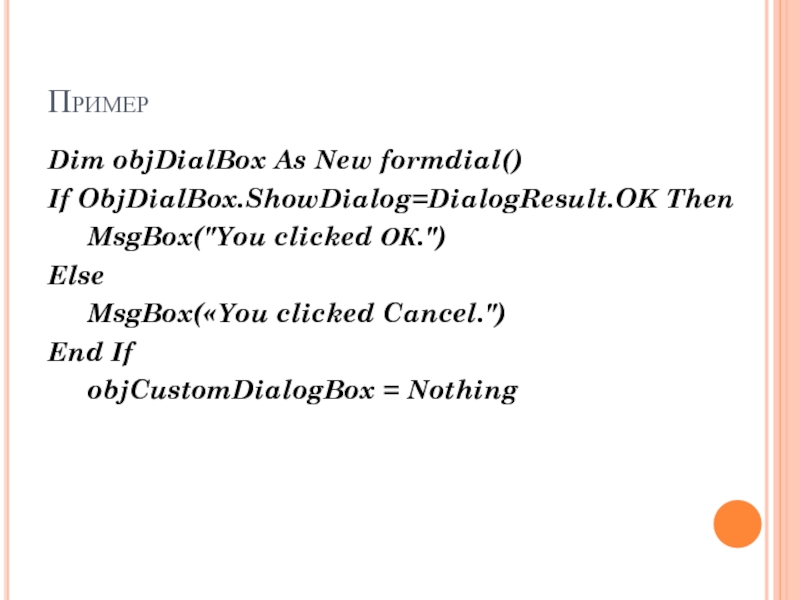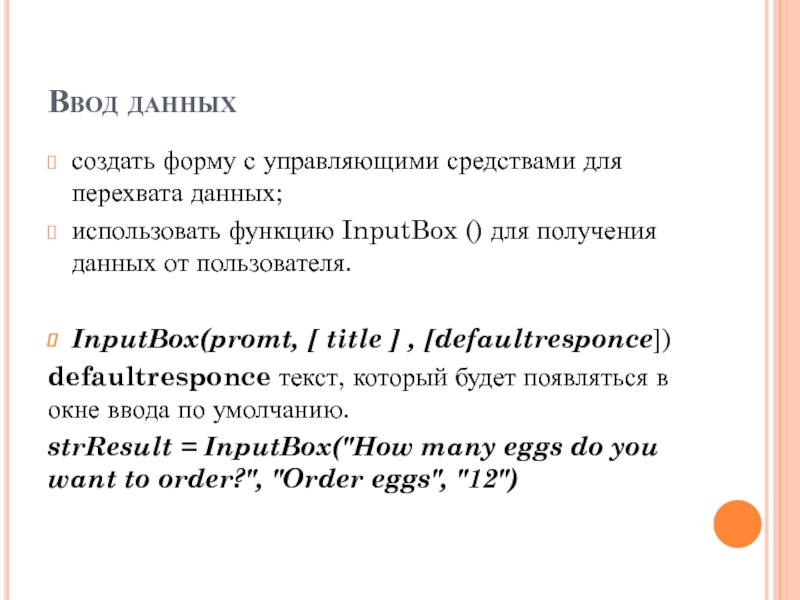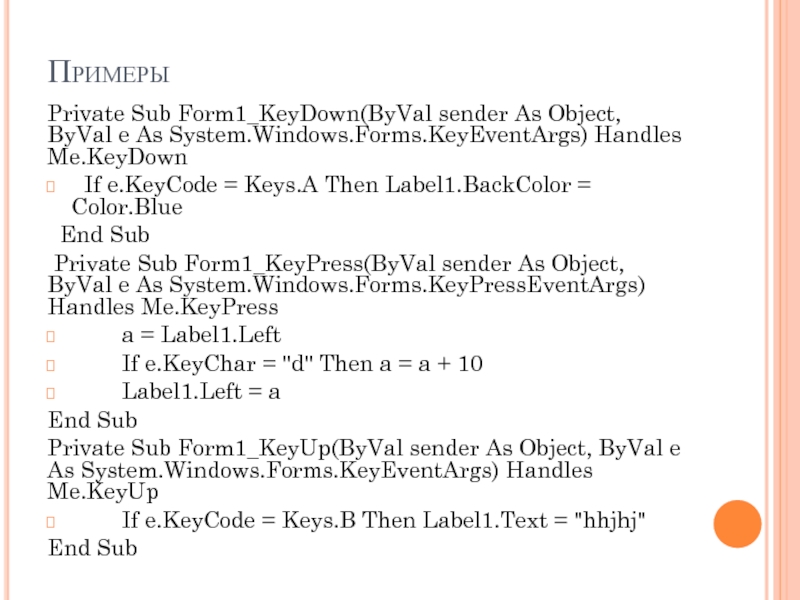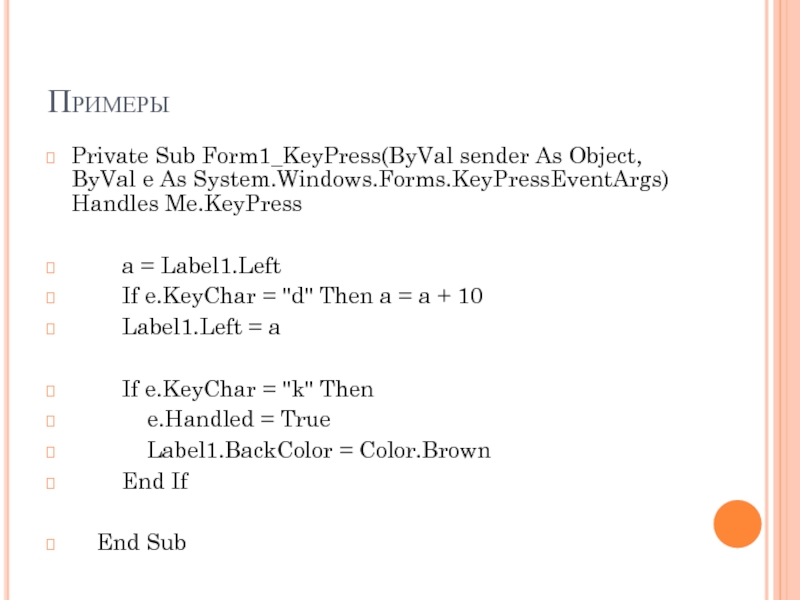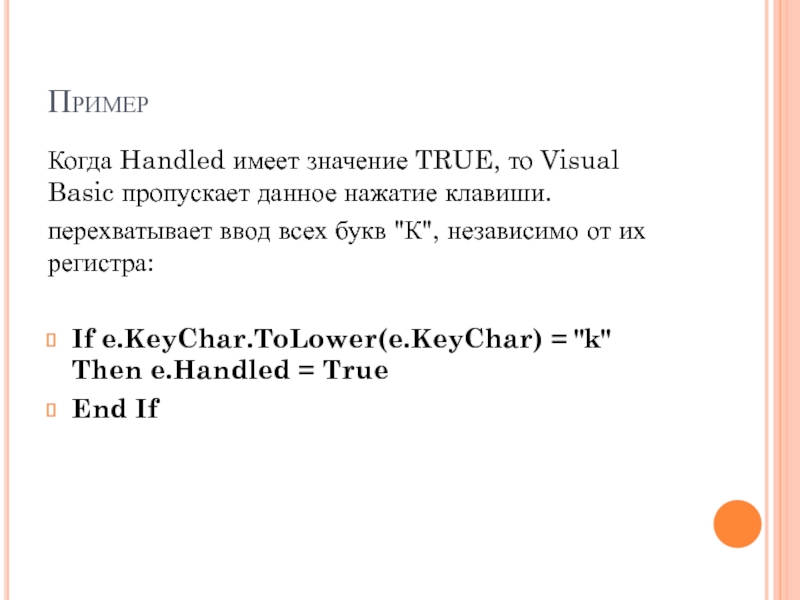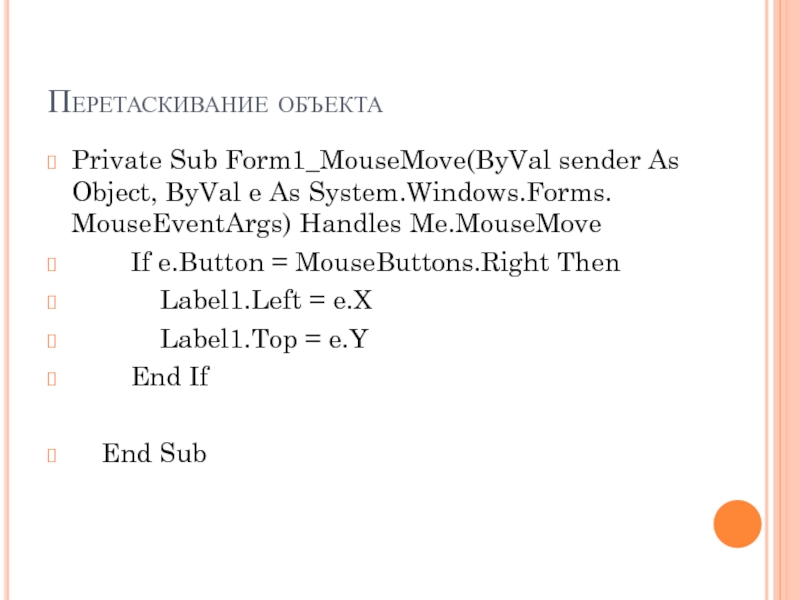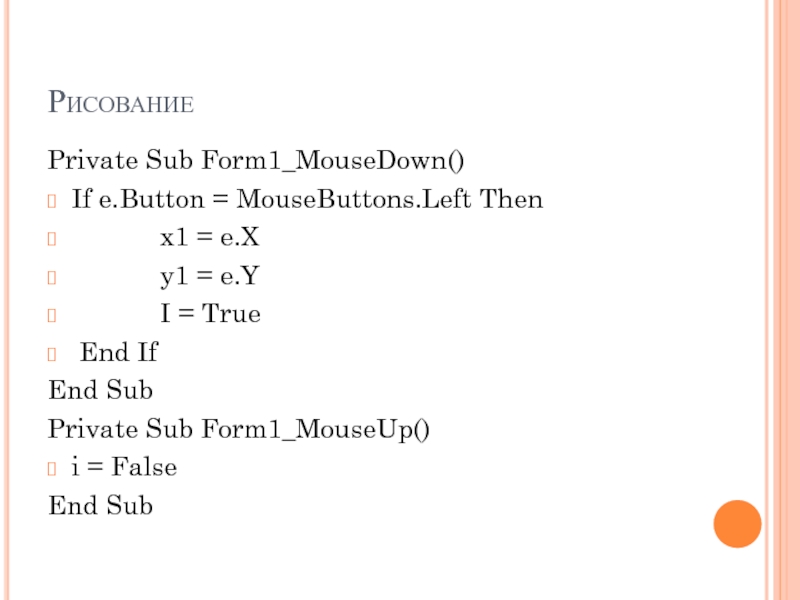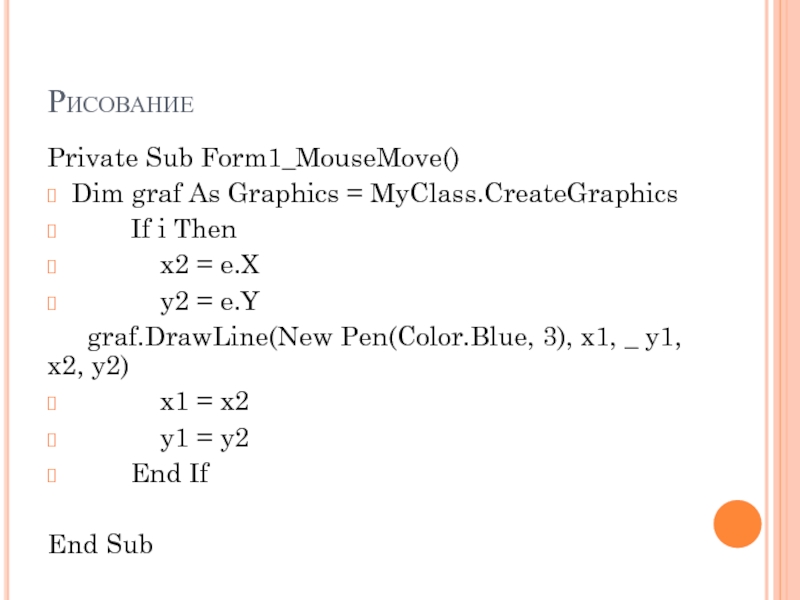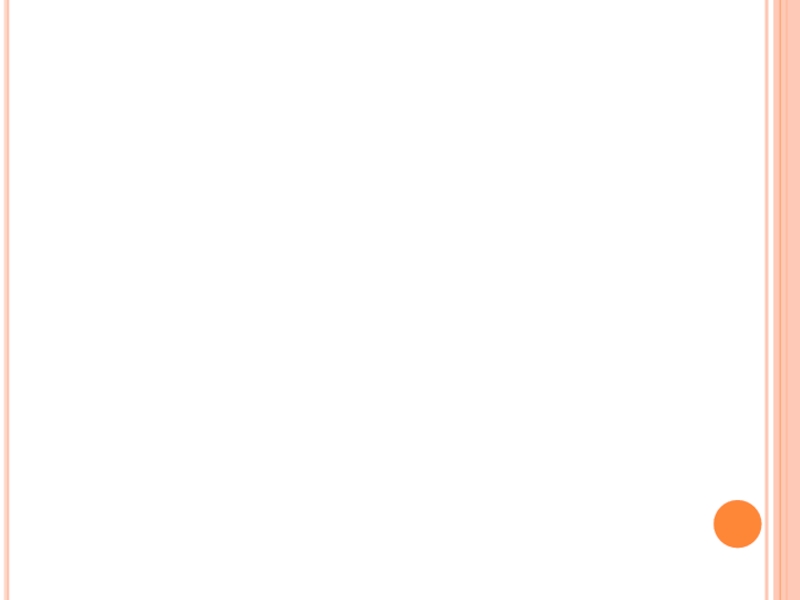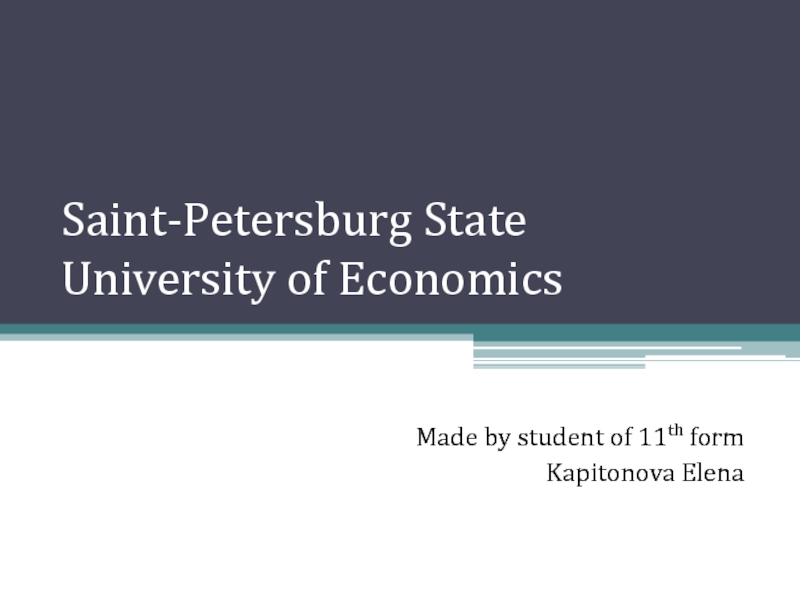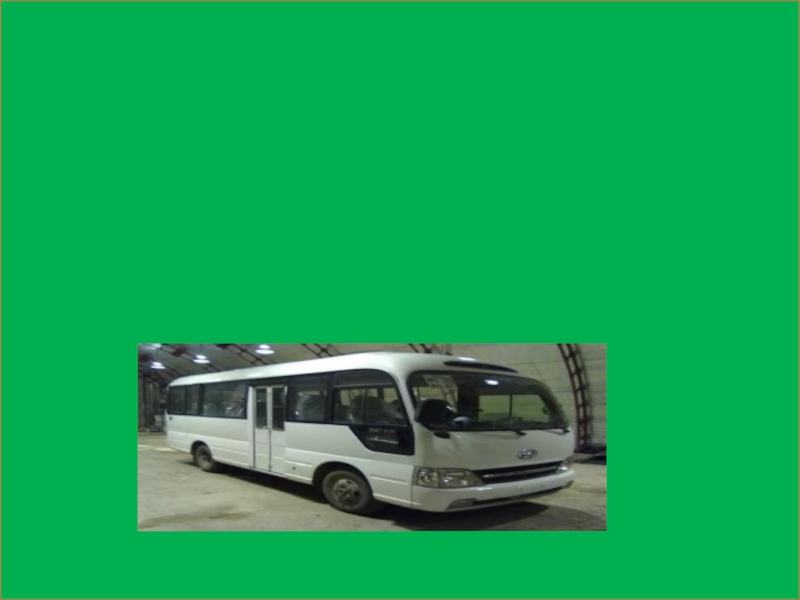Слайд 2Try...Catch...Finally
Try
Debug.WriteLine("Try")
Catch
Debug.WriteLine("Catch")
Finally
Debug.WriteLine("Finally")
End Try
Debug.WriteLine("Done Trying")
Слайд 3Try...Catch...Finally
Try - В этот раздел помещается фрагмент программы, который может
вызвать исключение
Catch - Текст, помещенный в этот раздел, выполняется только
при возникновении исключения.
Finally - Текст внутри этого раздела выполняется после выполнения текста в разделе Try и/или разделе Catch. Обычно в этот раздел помещаются операторы, выполняющие высвобождение ресурсов, т.е. текст, который должен выполниться всегда, независимо от того, возникало ли исключение
Слайд 4Try...Catch...Finally
Выполнился фрагмент, включенный в раздел Try.
2. Так как не возникло
никаких исключений, текст раздела Catch не выполнялся.
3. После окончания выполнения
операторов в разделе Try выполнился текст раздела Finally.
4. После выполнения всех операторов в разделе Finally управление было передано оператору, следующему за End Try.
Слайд 5Работа с исключениями
Оператор Catch дает возможность определить переменную, содержащую ссылку
на объект исключения.
Используя этот объект, можно получить информацию об исключении.
Catch
objException As Exception - обрабатывает почти все исключения
Слайд 6Пример:
Dim intAnswer As Long
Try
LngAnswer=100/Clng(txtInput.Text)
MsgBox ("100 / " & txtlnput.Text
& " is " & lngAnswer)
Catch objException As System.OverflowException
MsgBox(«введите что-нибудь
в textbox")
Catch objException As Exception
MsgBox(“перехват других исключений")
End Try
Слайд 7Объект Err
Err - это специальный объект Visual Basic, в котором при
каждом возникновении ошибки времени исполнения сохраняется подробная информация по этой
ошибке.
Свойства объекта Err:
Err.Number содержит номер самой последней из ошибок времени исполнения,
Err.Description содержит краткое сообщение об этой ошибке.
Err.Clear этот метод стирает информацию о предыдущей ошибке
Err.Raise генерирует ошибку
Слайд 8Перечень ошибок времени исполнения
Слайд 9генерация - исключений
Try
Err.Raise(61) ' генерируем ошибку Disk Full
Catch
When Err.Number = 61
MsgBox("Ошибка: Диск переполнен")
End Try
Слайд 10Взаимодействие с пользователем
Отображение сообщений с помощью функции MsgBox ()
Синтаксис: MsgBox(promt,
[buttons], [title])
Promt — это текст, который будет отображаться в окне
сообщения,
buttons определяет, какие будут кнопки в окне и какая пиктограмма,
t i t l e — что будет написано в заголовке окна.
Класс MessageBox.show(promt,[title,buttons,icon,defaultButton,option])
defaultButton- какая кнопка активна
Option – расположение текста в окне
Слайд 13Обработка нажатия кнопки
Выполнение программой определенных действий, в зависимости от того,
какая была нажата кнопка, основано на использовании одной из логических
конструкций выбора. Например:
If MsgBox("Хотите выполнить действия X?", MsgBoxStyle.YesNo Or MsgBoxStyle.Question) = MsgBoxResult.Yes Then
' выполнение Х происходит здесь’
End I f
Слайд 14Обработка нажатия кнопки
Обработка запроса на подтверждение
(при нажатии кнопки ВЫХОД)
If MessageBox.Show("закрыть?",
"close", MessageBoxButtons.OKCancel, MessageBoxIcon.Stop, MessageBoxDefaultButton.Button1, MessageBoxOptions.RightAlign) = DialogResult.OK Then Me.Close()
End if
Слайд 15Событие нажатия кнопки «закрыть»
Private Sub Form1_FormClosing(ByVal sender As Object, ByVal
e As System.Windows.Forms. FormClosingEventArgs) Handles Me.FormClosing
e.Cancel = True
If MsgBox("закрыть?") =
MsgBoxResult.Ok Then _ e.Cancel = False
End Sub
Слайд 16Диалоговые окна
определить результат диалога для одной или нескольких кнопок, т.
е. что должно произойти при нажатии той или иной кнопки.
указать,
каким образом вызывается форма (ShowDialog).
форма будет отображена модально
если пользователь щелкает по кнопке, у которой свойство DialogResult выставлено на возвращение некоторой величины, то форма сразу же закрывается, а возвращенная величина считается результатом вызова ShowDialog
Слайд 17Пример
Dim objDialBox As New formdial()
If ObjDialBox.ShowDialog=DialogResult.OK Then
MsgBox("You clicked ОК.")
Else
MsgBox(«You
clicked Cancel.")
End If
objCustomDialogBox = Nothing
Слайд 18Ввод данных
создать форму с управляющими средствами для перехвата данных;
использовать функцию
InputBox () для получения данных от пользователя.
InputBox(promt, [ title ]
, [defaultresponce])
defaultresponce текст, который будет появляться в окне ввода по умолчанию.
strResult = InputBox("How many eggs do you want to order?", "Order eggs", "12")
Слайд 19События клавиатуры
KeyDown - Происходит при нажатии клавиши,
Keypress - Происходит
при нажатии клавиши (нажать и отпустить),
KeyUp - Происходит, если
отпустить нажатую клавишу
В событиях клавиатуры параметр е содержит данные о том, какая была нажата клавиша.
Информацию о том, какая была нажата клавиша, можно узнать из свойств KeyChar параметра е.
Слайд 20Примеры
Private Sub Form1_KeyDown(ByVal sender As Object, ByVal e As
System.Windows.Forms.KeyEventArgs) Handles Me.KeyDown
If e.KeyCode = Keys.A Then Label1.BackColor =
Color.Blue
End Sub
Private Sub Form1_KeyPress(ByVal sender As Object, ByVal e As System.Windows.Forms.KeyPressEventArgs) Handles Me.KeyPress
a = Label1.Left
If e.KeyChar = "d" Then a = a + 10
Label1.Left = a
End Sub
Private Sub Form1_KeyUp(ByVal sender As Object, ByVal e As System.Windows.Forms.KeyEventArgs) Handles Me.KeyUp
If e.KeyCode = Keys.B Then Label1.Text = "hhjhj"
End Sub
Слайд 21Примеры
Private Sub Form1_KeyPress(ByVal sender As Object, ByVal e As System.Windows.Forms.KeyPressEventArgs)
Handles Me.KeyPress
a = Label1.Left
If e.KeyChar = "d" Then a = a + 10
Label1.Left = a
If e.KeyChar = "k" Then
e.Handled = True
Label1.BackColor = Color.Brown
End If
End Sub
Слайд 22Пример
Когда Handled имеет значение TRUE, то Visual Basic пропускает
данное нажатие клавиши.
перехватывает ввод всех букв "К", независимо от их
регистра:
If e.KeyChar.ToLower(e.KeyChar) = "k" Then e.Handled = True
End If
Слайд 24Перетаскивание объекта
Private Sub Form1_MouseMove(ByVal sender As Object, ByVal e As
System.Windows.Forms. MouseEventArgs) Handles Me.MouseMove
If e.Button =
MouseButtons.Right Then
Label1.Left = e.X
Label1.Top = e.Y
End If
End Sub
Слайд 25Рисование
Private Sub Form1_MouseDown()
If e.Button = MouseButtons.Left Then
x1 = e.X
y1 = e.Y
I = True
End If
End Sub
Private Sub Form1_MouseUp()
i = False
End Sub
Слайд 26Рисование
Private Sub Form1_MouseMove()
Dim graf As Graphics = MyClass.CreateGraphics
If i Then
x2 = e.X
y2 = e.Y
graf.DrawLine(New Pen(Color.Blue, 3), x1, _ y1, x2, y2)
x1 = x2
y1 = y2
End If
End Sub
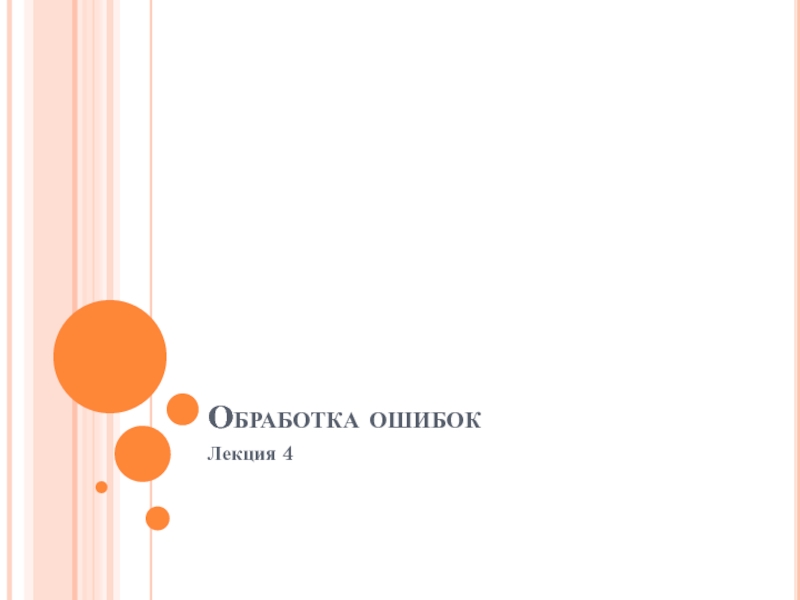
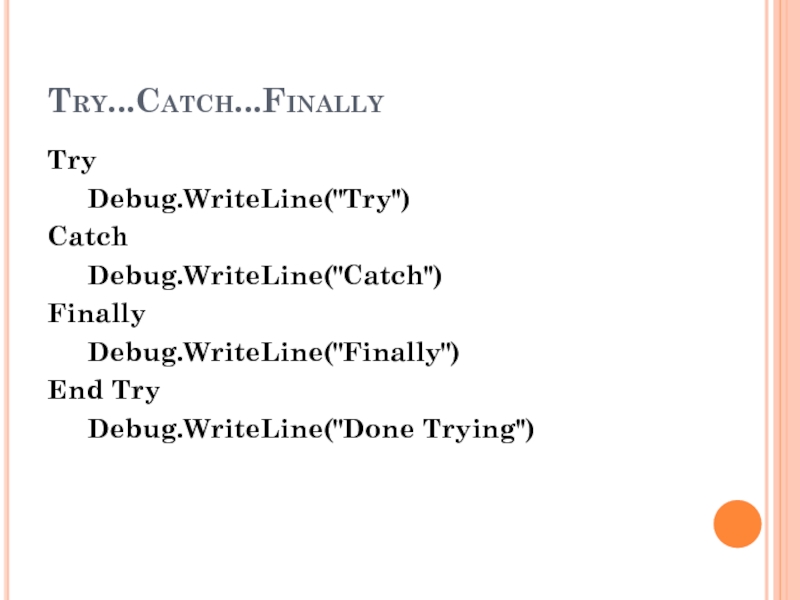
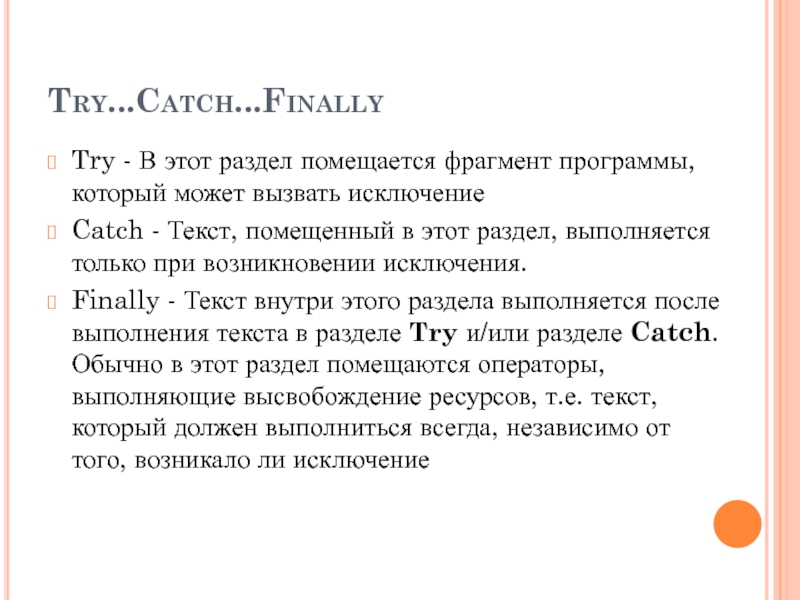
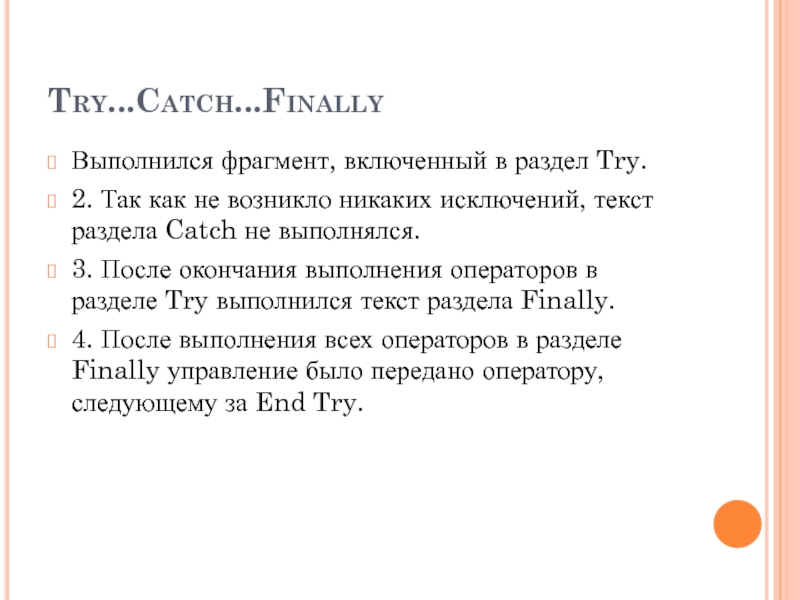

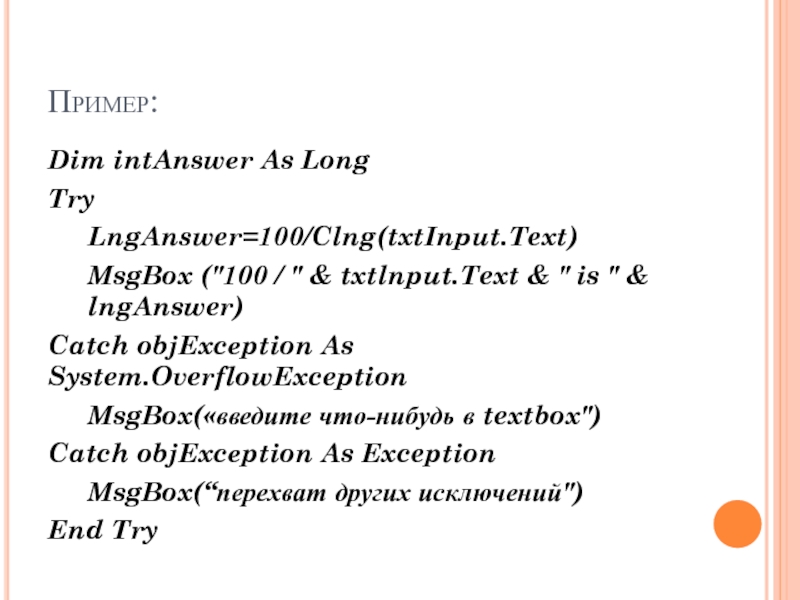
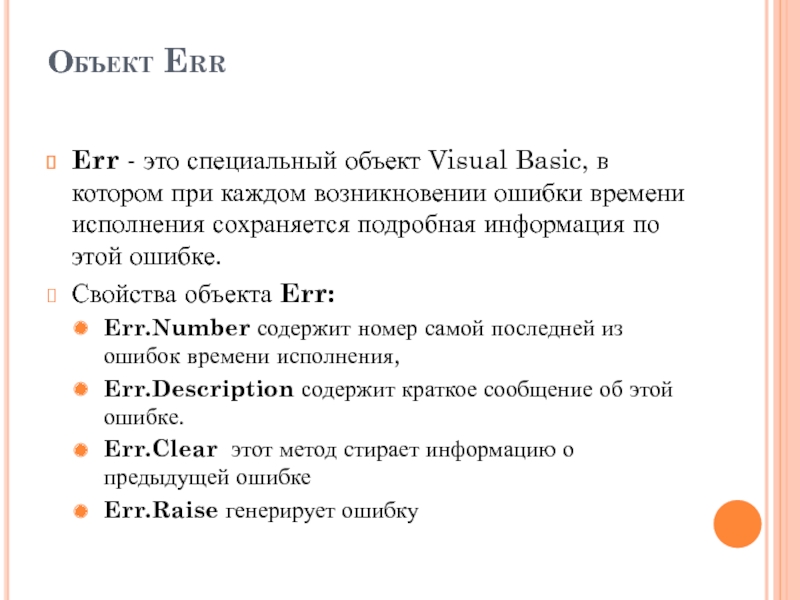
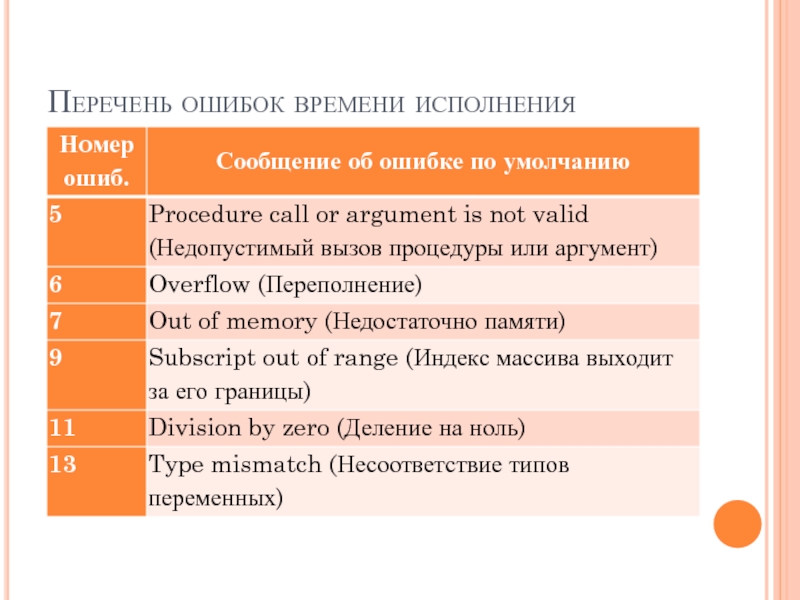
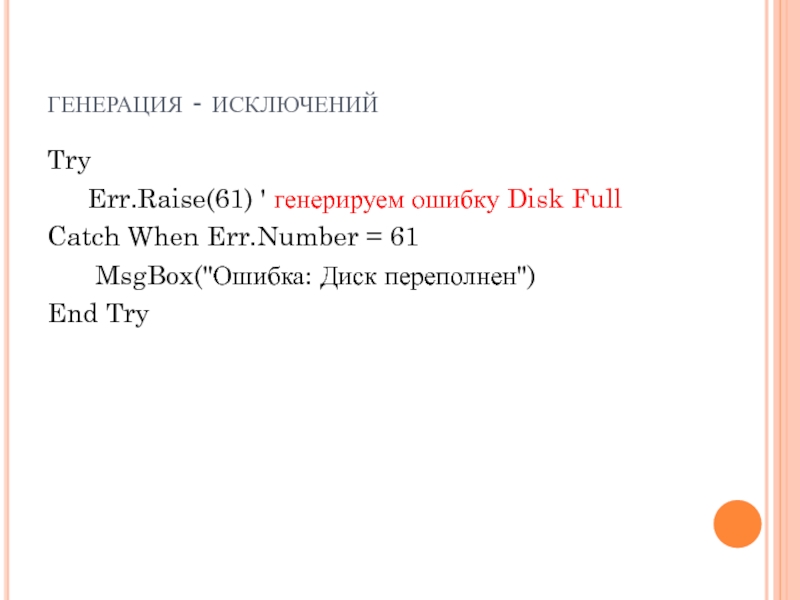
![Обработка ошибок Взаимодействие с пользователем Отображение сообщений с помощью функции MsgBox ()Синтаксис: MsgBox(promt, Взаимодействие с пользователем Отображение сообщений с помощью функции MsgBox ()Синтаксис: MsgBox(promt, [buttons], [title])Promt — это текст, который](/img/thumbs/6b254cc4df6df1e7fe27776ed927f87e-800x.jpg)